一會使用鼠標,一會兒使用鍵盤,這麼來回切換是不是很浪費時間呢?這時候快捷鍵就派上用場了,它可以通過某些特定的按鍵、按鍵順序或按鍵組合來完成一個操作。下麵我們就一起來了解一下win10快捷鍵吧
win10界麵新穎,開機速度快,安全穩定,逐漸成為現代社會的主流操作係統,有些朋友在安裝win10係統後發現有些快捷鍵和之前係統不一樣了,就想學習一下win10常用的快捷鍵。我給大家帶來了一些,希望能幫助到你
最常用的Crtl+C(複製)和Ctrl+V(粘貼),
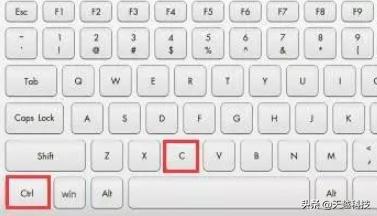
win10常用快捷鍵電腦圖解1
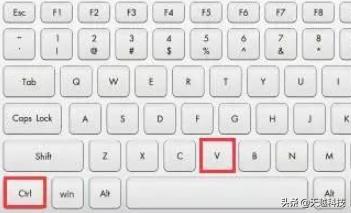
win10常用快捷鍵電腦圖解2
用Ctrl+Z(撤銷)來撤回之前的操作,就能有效的避免損失了!
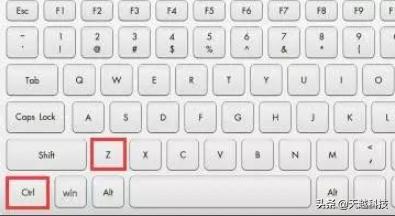
win10常用快捷鍵電腦圖解3
貼靠窗口:Win +左/右> Win +上/下>窗口可以變為1/4大小放置在屏幕4個角落
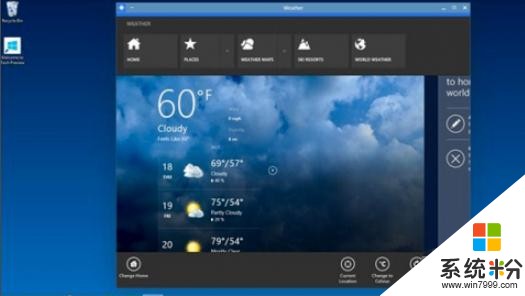
win10電腦圖解4
切換程序按下Alt+Tab組合鍵,即可快速切換

win10電腦圖解5
任務視圖:Win + Tab(鬆開鍵盤界麵不會消失)

快捷鍵電腦圖解6
創建新的虛擬桌麵:Win + Ctrl + D
關閉當前虛擬桌麵:Win + Ctrl + F4
切換虛擬桌麵:Win + Ctrl +左/右

快捷鍵電腦圖解7
按下Ctrl+W的組合鍵,直接關閉瀏覽器中當前瀏覽的頁麵
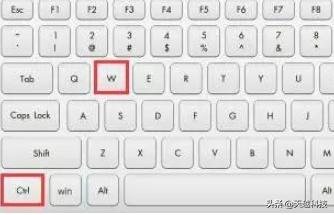
win10快捷鍵介紹電腦圖解8
這Ctrl+Shift+T的組合鍵來恢複之前剛才關掉的頁麵了
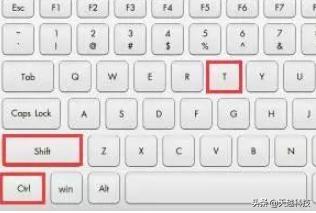
win10電腦圖解9
Win+D的組合鍵,最小化所有的窗口,直接顯示桌麵!
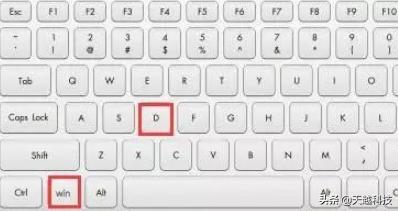
win10電腦圖解10
其他快捷鍵
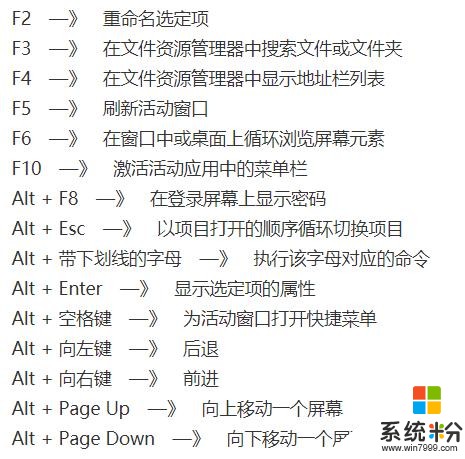
win10常用快捷鍵電腦圖解11

win10電腦圖解12
以上就是win10快捷鍵的介紹了,希望能幫助到你
相關資訊
最新熱門應用

歐意app官網
其它軟件397.1MB
下載
bitcoke交易所
其它軟件287.27 MB
下載
比特兒交易所app安卓版
其它軟件292.97MB
下載
幣咖交易所官網
其它軟件86.26MB
下載
bafeex交易所app
其它軟件28.5MB
下載
必勝交易所
其它軟件52.2 MB
下載
聚幣交易所app官網安卓
其它軟件175.44M
下載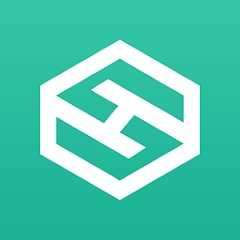
比特交易所app安卓
其它軟件223.86MB
下載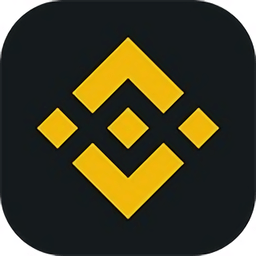
交易所app蘋果官網
其它軟件34.95 MB
下載
zb交易所蘋果app官網
其它軟件57.91MB
下載